Cara menyingkirkan Delta Search
Pengarang:
Louise Ward
Tanggal Pembuatan:
4 Februari 2021
Tanggal Pembaruan:
1 Juli 2024
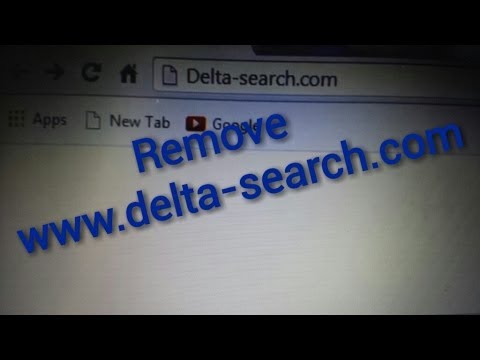
Isi
- tahap
- Bagian 1 Hapus Instalasi Program Pencarian Delta
- jendela
- Mac OS X
- Bagian 2 Pulihkan browser Anda
- Internet Explorer
- Firefox
- khrom
- Bagian 3 Jalankan pemindaian anti-malware
Delta Search adalah anggota lain dari keluarga besar program yang meretas browser Anda. Program invasif ini mengendalikan browser web Anda dan memaksa semua pencarian Anda melalui server mereka. Mereka bukan hanya invasi besar-besaran terhadap privasi, juga terkenal sulit untuk dihilangkan dari mereka. Untungnya, dengan alat gratis yang tepat, Anda dapat menyingkirkan komputer Delta Search dan memulihkan peramban dalam hitungan menit.
tahap
Bagian 1 Hapus Instalasi Program Pencarian Delta
jendela
-

Buka Panel Kontrol. Klik Mulai dan pilih Panel Kontrol. Untuk pengguna Windows 8, tekan "Windows + X" dan pilih Control Panel dari menu.- Sebelum melanjutkan, pastikan semua jendela browser ditutup. Cetak instruksi ini jika perlu.
-

Buka menu Program dan Fitur. Anda dapat mengaksesnya dengan berbagai cara tergantung pada bagaimana Panel Kontrol Anda dikonfigurasi. Jika Anda menggunakan Tampilan Kategori, klik tautan "Copot Program" di bagian "Program". Jika Anda menggunakan Tampilan Ikon, klik Tambah / Hapus Program atau Program dan Fitur. -

Temukan semua program yang terkait dengan Pencarian Delta. Contoh program yang dapat ditautkan ke Delta Search adalah "Delta Toolbar", "BitGuard", "Mixi.DJ", dan "BrowserProtect." " -

Pilih setiap program Pencarian Delta. Klik tombol Hapus / Hapus yang muncul pada bilah alat saat Anda memilihnya. Setiap program Pencarian Delta akan dihapus dan dihapus dari komputer Anda.
Mac OS X
-

Buka folder Aplikasi. Biasanya terletak di dok komputer Mac Anda. -

Cari Pencarian Delta. Sebagian besar folder di folder Aplikasi diurutkan berdasarkan abjad. -

Klik dan seret Delta Search ke Recycle Bin. Seret ikon Pencarian Delta dari jendela Aplikasi Anda dan arahkan kursor ke ikon Tempat Sampah di Dock Anda. Lepaskan tombol mouse untuk menjatuhkannya di Recycle Bin. -

Klik kanan pada Recycle Bin. Klik dan tahan jika mouse Anda tidak memiliki dua tombol. Pilih "Empty Trash" dari menu yang muncul untuk menghapus program Delta Search dari Mac Anda.
Bagian 2 Pulihkan browser Anda
Internet Explorer
-

Buka Internet Explorer. Klik ikon roda gigi di sudut kanan atas layar atau klik menu Alat jika tidak ada ikon roda gigi -

Pilih Kelola Add-on. Ini akan membuka jendela baru yang menunjukkan semua ekstensi Anda yang terpasang dan aktif. Secara default, tab "Bilah Alat dan Ekstensi" harus dipilih, tetapi pilih jika tidak. -

Pilih entri Pencarian Delta. Cari bagian "Montera Technologies Ltd" dan pilih semua entri Delta Toolbar. Anda dapat menekan Ctrl dan mengklik setiap entri untuk memilih beberapa entri.- Cari entri seperti Delta Toolbar, Delta Helper Object, Mixi.DJ, dan Yontoo.
- Manfaatkan momen ini untuk menjaga ekstensi lain yang Anda tidak ingat pernah diinstal atau yang tidak Anda gunakan.
-

Klik pada tombol "Disable". Semua entri yang disorot akan dinonaktifkan. Tindakan ini akan menghapus bilah alat dari jendela Internet Explorer Anda. -

Setel ulang mesin pencari default Anda. Di jendela "Kelola Pengaya", klik tab "Mesin Pencari" di sebelah kiri. Klik pada mesin pencari yang ingin Anda atur secara default (Bing, Google, Yahoo! Dll) dan klik tombol "Set as default".- Klik pada entri "Pencarian Delta" dan kemudian klik tombol "Hapus".
Firefox
-

Buka Firefox. Klik tombol Firefox di sudut kiri atas jendela. -

Klik pada opsi "Add-on". Ini akan membuka Firefox Add-on Manager. -

Hapus ekstensi yang tidak diinginkan. Dalam daftar Ekstensi Anda, temukan entri seperti "Delta Toolbar", "Yontoo", "Mixi-DJ" dan lainnya. Klik tombol "Hapus" di sebelah setiap entri untuk menghapus instalasi dari Firefox. -

Unduh SearchReset. Cara tercepat untuk mengembalikan mesin pencari default Anda adalah dengan menggunakan add-on SearchReset. Ketika diinstal, itu akan secara otomatis mengatur ulang semua parameter pencarian Anda ke default dan kemudian uninstall sendiri. Anda bisa mendapatkannya dengan mengeklik ikon "Dapatkan pengaya" dan mencari "SearchReset".
khrom
-

Buka Chrome. Klik menu Chrome di sudut kanan atas jendela. Ikon terlihat seperti tiga bilah horizontal. -

Pilih Alat → Ekstensi. Ini akan membuka tab baru di browser Anda dengan daftar ekstensi yang diinstal. -

Hapus ekstensi yang tidak diinginkan. Dalam daftar ekstensi Anda, temukan entri seperti "Delta Toolbar", "Yontoo", "Mixi-DJ" dan lainnya. Klik ikon tempat sampah di sebelah kanan setiap entri untuk mencopotnya dari Chrome. -

Klik opsi Pengaturan di menu sebelah kiri. Klik tombol "Kelola Mesin Pencari" di bagian "Cari". Pilih mesin pencari favorit Anda dan klik tombol "Default" biru yang muncul.- Pilih entri "Pencarian Delta" dan klik "X" yang muncul untuk menghapusnya dari daftar.
-

Pulihkan beranda Anda. Cari bagian "Startup" di bagian atas menu Pengaturan Anda. Klik tautan "Tentukan Halaman" dan hapus entri Delta. Anda kemudian dapat mengatur halaman atau halaman yang ingin Anda buka saat Anda memulai Chrome.
Bagian 3 Jalankan pemindaian anti-malware
-

Unduh AdwCleaner dan Malwarebytes Anti-Malware. Kedua program ini adalah dua dari program anti-malware paling kuat yang ada. Penting untuk melakukan setidaknya dua pemindaian anti-malware yang berbeda, karena tidak ada program yang dapat mendeteksi semuanya. Program-program ini akan menghapus entri registri dan mencegah Delta Toolbar menginstal ulang sendiri.- Kedua program tersedia gratis. Anda juga dapat menggunakan program seperti Spybot S & D dan HitmanPro.
-

Jalankan AdwCleaner. AdwCleaner tidak perlu diinstal untuk menjalankan. Saat Anda membukanya, klik tombol "Analisis". AdwCleaner akan mulai memindai sistem Anda, yang mungkin memakan waktu beberapa menit. Setelah analisis selesai, hasilnya akan ditampilkan di tab di jendela utama.- Klik tombol "Bersihkan" untuk menghapus semua entri yang dipilih.
-

Jalankan Malwarebytes Anti-Malware. Tidak seperti AdwCleaner, Malwarebytes perlu diinstal sebelum Anda dapat mulai bekerja. Ikuti instruksi untuk menginstalnya, lalu mulai program.- Secara default, Malwarebytes akan dikonfigurasikan untuk melakukan pemindaian cepat. Biasanya ini yang Anda butuhkan untuk menemukan file yang salah. Klik tombol "Analisis" untuk memulai analisis. Operasi ini mungkin memakan waktu beberapa menit.
- Klik "Tampilkan Hasil" ketika pemindaian selesai. Semua entri yang mencurigakan akan ditampilkan dan dipilih secara otomatis.
- Klik tombol "Hapus Pilihan" untuk menghapus semua entri yang dipilih.
-

Jalankan pemindaian tambahan. Meskipun menjalankan dua program di atas biasanya akan mendeteksi semuanya, tidak ada salahnya untuk memastikan dan meminta pemberitahuan kedua (atau ketiga). Gunakan program seperti HitmanPro atau Spybot untuk melakukan analisis lainnya. Ini akan membantu mengonfirmasi bahwa semua jejak Pencarian Delta telah dihapus.

